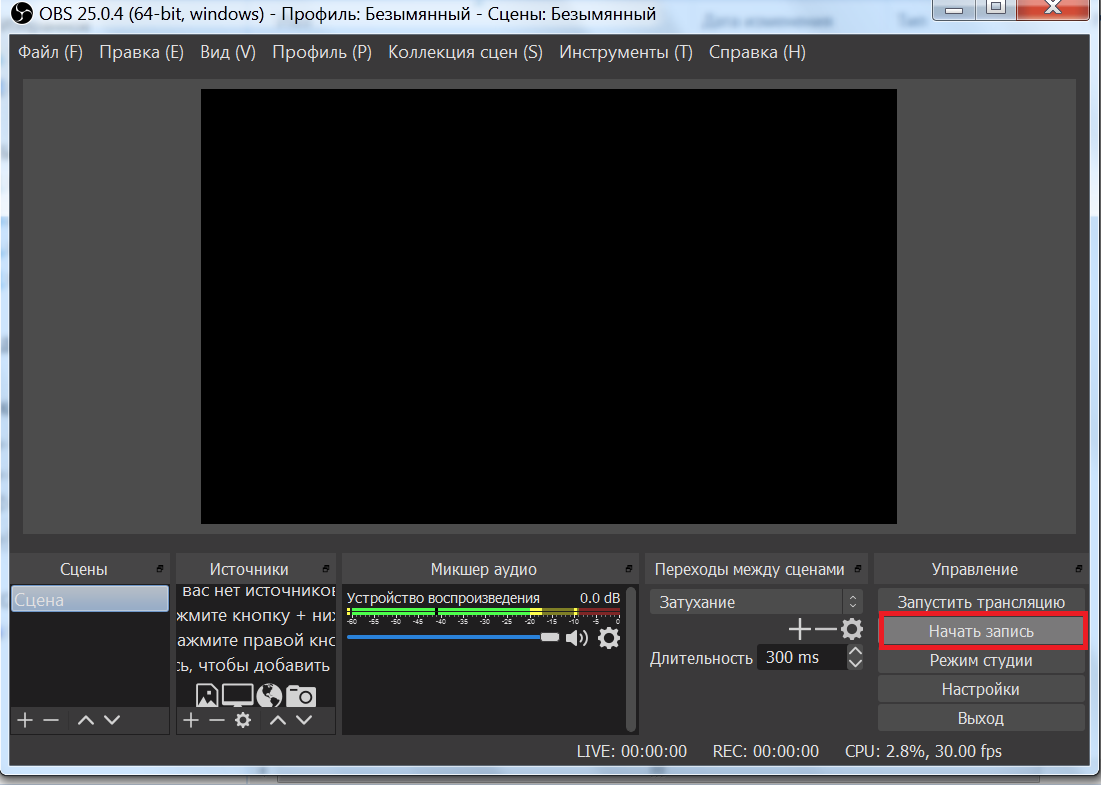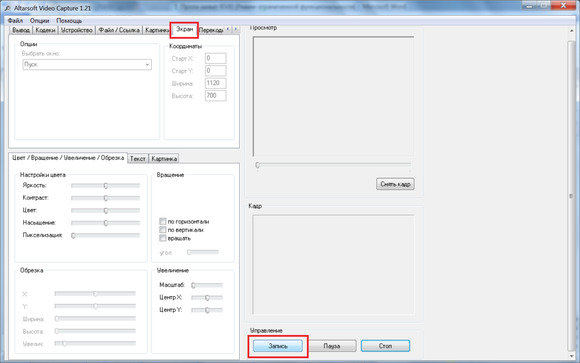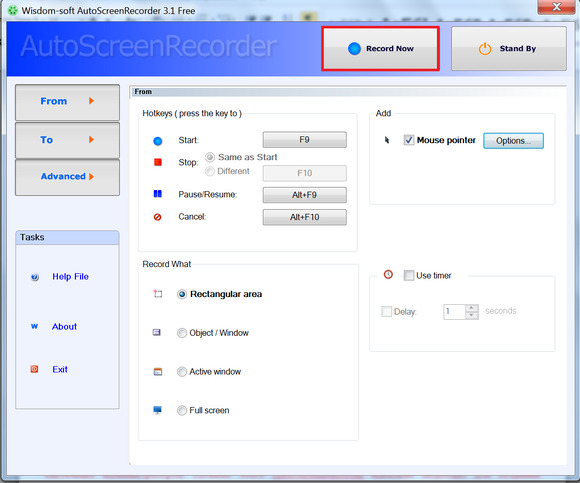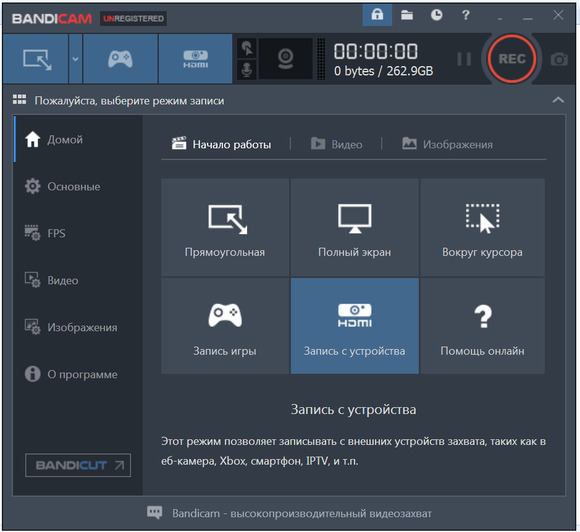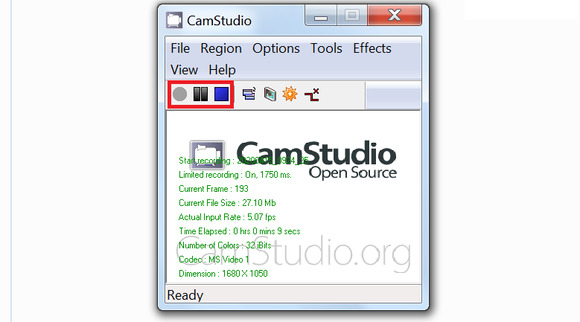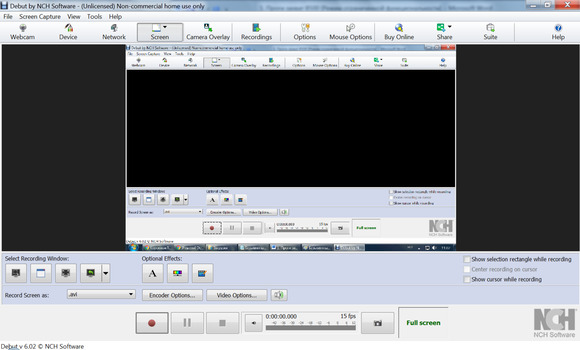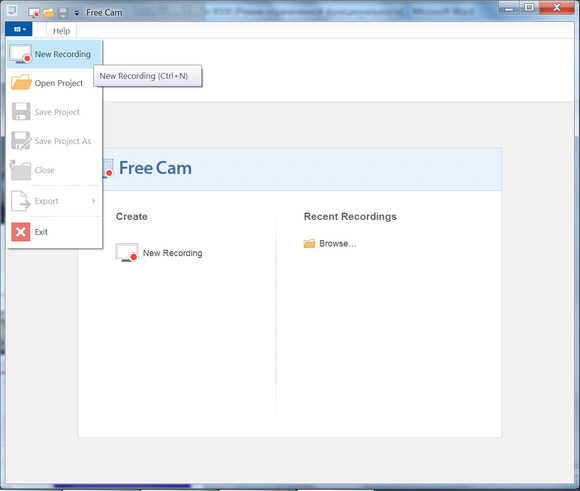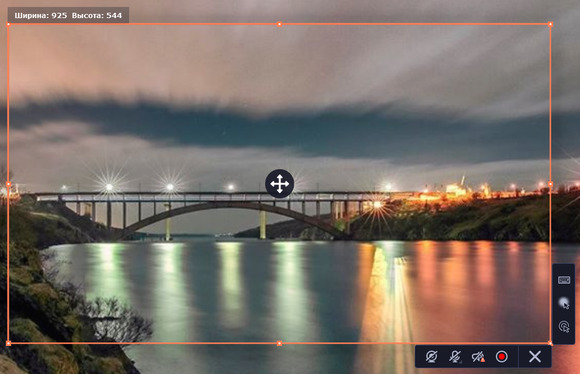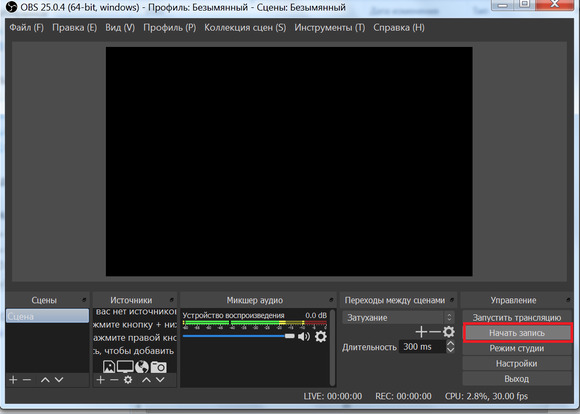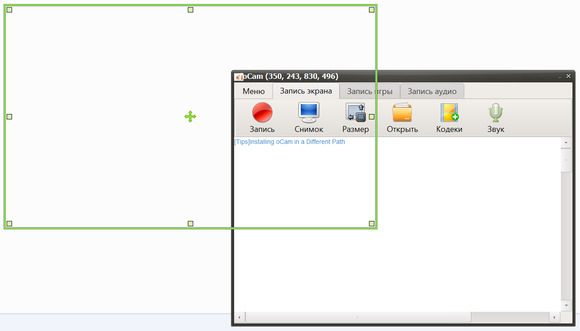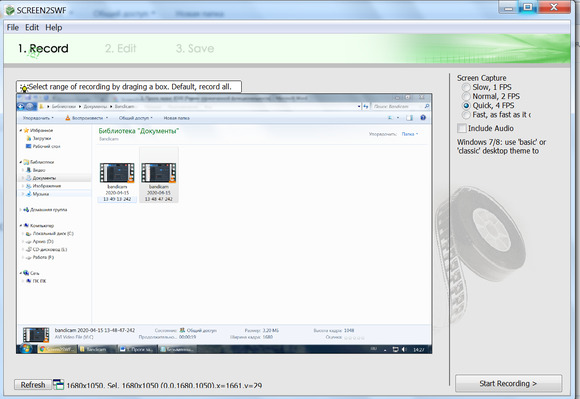ТОП-10 программ для записи видео с экрана компьютера: обзор бесплатных и платных программ
Видеоуроки незаменимы при онлайн образовании, но могут быть полезны и при очном:
- вы можете записать экран, когда показываете презентацию и объясняете материал ученикам. Потом это видео можно включить во время онлайн-трансляции или дать ссылку на просмотр. Так самые интересные, важные или сложные темы будут разобраны у вас, и все ученики смогут просматривать видео столько раз, сколько потребуется — например, перед подготовкой к экзамену, при пропуске очных занятий;
- вы можете показывать последовательность действий на компьютере, и ваши ученики смогут повторить их за вами.
Altarsoft Video Capture
Программа с большим количеством настроек и поддержкой записи не только с экрана, но и с подключённой к компьютеру камеры.
Полученный с помощью Altarsoft Video Capture видеоролик можно сохранить в форматах WMV, AVI или ASF. А использовать программу можно совершенно бесплатно — покупка платной версии просто добавит к функциональности возможность добавлять на ролик логотипы и надписи.
Для начала работы с программой следует выбрать устройство, с которого выполняется запись (если это монитор — выбирается вкладка «Экран»), настроить параметры сжатия видео и звука, а затем нажать кнопку «Запись».
Начиная работать, программа сворачивается — для остановки записи её придётся открыть и выбрать Стоп. Для просмотра записанного материала следует нажать Играть, а вкладка Цвет / Вращение / Увеличение / Обрезка поможет отредактировать видео и сделать скриншоты.
Преимуществами программы можно назвать небольшие размеры — меньше 1 МБ, простой и понятный интерфейс с поддержкой русского языка и возможность компрессии видео, позволяющая сэкономить место на диске. Недостатком можно назвать разве что устаревший интерфейс.
AutoScreenRecorder
Бесплатная программа, позволяющая записывать на видео действия пользователя и делать скриншоты. Есть возможность отображения на экране курсора. Программа удобна для создания видеоуроков, захвата (записи) выделенного участка экрана, всей области или только активного окна.
Начать и закончить запись можно и нажатием кнопок на панели программы — или с помощью горячих клавиш. Таким же способом захват экрана ставится на паузу и снова продолжается. Можно настроить автоматическое выключение записи по таймеру.
Среди плюсов программы — запись видео в нескольких форматах: AVI, WMV и MPG, простой интерфейс и минимальные требования к аппаратной части компьютера. Интуитивно понятное управление позволяет пренебречь таким недостатком как отсутствие поддержки русского языка. Минус у AutoScreеnRecorder — отсутствие записи звука, который, придётся добавить отдельно.
Bandicam
Популярная программа захвата изображения с экрана, позволяющая записывать видео всей области экрана или его части, делать скриншоты, показывать и убирать курсор. Есть возможность записи изображения с видеокамеры и звука с микрофона. Bandicam часто используют для записи прохождения игр, но она вполне подойдёт и для создания видеокурса.
У программы множество настроек, но для записи ролика можно пользоваться параметрами,установленными по умолчанию. Принцип работы следующий:
- Выбрать устройство, применяемого для записи видео.
- Если это экран монитора — установить область захвата.
- Настроить параметры записи и сохранения ролика.
- Нажать кнопку «REC».
Среди плюсов программы — поддержка множества форматов и разрешений, включая самые оптимальные для использования на сервисе YouTube, показ частоты кадров (FPS) прямо во время записи и неограниченный размер ролика. Впрочем, у бесплатной версии максимальная продолжительность видео ограничена 10 минутами, а на изображении будет «водяной знак» в виде названия программы.
Полный функционал доступен в платной версии. Лицензия на один компьютер стоит 39$, на два — 59$.
CamStudio
Полностью бесплатная программа для записи всего происходящего на экране компьютера в реальном времени. Позволяет создавать ролики со звуком и сохранять их в формате SWF или AVI. Подходит для создания презентаций и видеоуроков, позволяя захватывать только часть экрана или всю его область.
Русский язык не поддерживается, но управление CamStudio исключительно простое. На основном экране показаны кнопки начала записи, остановки и паузы. На выпадающих вкладках меню можно найти и изменить параметры видео или звука.
Несмотря на небольшой размер, программа позволяет размещать на ролике текстовые заметки, записывать звук с микрофона и просматривать сохранённый ролик. Курсор, при необходимости, можно скрывать и показывать. Для доступа к нужным функциям используются горячие клавиши.
Debut Video Capture Software
Универсальная утилита, позволяющая захватывать видео с экрана или камеры, а затем выполнять его обработку и сразу отправлять готовый ролик по электронной почте. Программа Debut Video Capture Software поддерживает несколько форматов видео, скрывает и показывает курсор, позволяет выбирать весь экран и отдельную область.
Процесс работы с программой требует выполнить такие действия:
- Выбрать формат записываемого видео — для получения хорошего качества подойдёт AVI.
- Указать кодек для обработки изображения и качество картинки.
- Настроить показ курсора и водяных знаков.
- Выбрать в настройках папку, куда будет сохраняться видео, и нажать на кнопку с красным кружком для начала записи.
Преимущества этой программы — высокое качество готового изображения, подходящее для любого видеохостинга, масштабирование области экрана и подсвечивания курсора во время записи. Среди минусов — англоязычный интерфейс и периодически появляющееся предложение покупки платной версии. Хотя у бесплатной программы нет ограничений ни по времени, ни по основным функциям.
iSpring Free Cam
Программа для записи всех действий пользователя на экране компьютера, отлично подходящая для создания уроков, презентаций и руководств. Отличается от большинства аналогов невысокими системными требованиями, простым интерфейсом и полностью бесплатным распространением.
Процесс работы с iSpring Free Cam предполагает выполнение таких простых действий:
- Нажать «New Recording» для начала записи.
- Выделить область экрана для захвата, настроить параметры ролика (включая озвучивание кликов мыши).
- Остановить запись.
- Отредактировать ролик — обрезать, убрать шумы и звуки, отрегулировать громкость.
- Сохранить скринкаст в нужный формат и даже опубликовать на YouTube прямо из программы.
Среди плюсов утилиты — возможность сохранения записи в виде проекта (без форматирования в видеоролик), запись системных звуков и данных с микрофона, подсвечивание курсора мыши и неплохие возможности редактирования. К минусам относят небольшое число доступных для сохранения форматов.
Movavi Screen Capture
Программа, которая подойдёт не только создателям видеокурсов и вебинаров, но и геймерам для записи игрового стрима. И хотя программа платная, есть возможность использования пробной версии в течение 7 дней. За это время можно научиться работать с Movavi Screen Capture, создать определённое количество контента и решить, покупать её или выбрать другое ПО для захвата экрана.
Запись видео с экрана выглядит следующим образом:
- Открывается программа.
- На появившемся справа меню выбирается значок видеокамеры.
- Указывается область экрана, из которого будет записываться видеоизображение.
- Нажимается значок записи.
- После остановки записи можно отредактировать полученное видео.
На ролике, полученном с помощью бесплатной версии, есть водяные знаки. Зато даже в этом случае пользователь может настраивать подсвечивание курсора и щелчки мыши, отображение нажимаемых клавиш и частоту кадров (до 60 к/сек). Программа поддерживает несколько самых популярных форматов сохранения аудио- и видеоданных. А её минус — необходимость заплатить за использование после завершения пробного периода. Программа записи видео Screen Recorder 11 стоит 1590 руб., но сайт предлагает купить несколько программ разом: и для редактирования видео, и другие.
OBS Studio
Бесплатная утилита для захвата действия на экране компьютера с разрешением HD и FullHD. Пользователям доступен выбор битрейта видеозаписи и настройка источника звука, трансляция на стриминговые сервисы и отправка в соцсети. Есть поддержка веб-камеры и отсутствует реклама.
Запись видео с рабочего стола компьютера выглядит следующим образом:
- Открывается программа и создаётся новая сцена (значок плюс в разделе, расположенном в левой нижней части окна).
- В соответствующем разделе выбирается источник (экран, окно, игра или веб-камера).
- Устанавливаются дополнительные настройки, и нажимается кнопка «Начать запись».
Кроме простого сохранения ролика, можно выбрать его трансляцию на Twitch или YouTube в режиме реального времени. Есть возможность задать определённую длину видеоролика с помощью таймера и добавления аудиофайлов. В то же время у программы нет встроенного редактора, и отсутствует выделение мыши.
oCam Screen Recorder
Бесплатное ПО для сохранения действий пользователя. При желании, можно заплатить за полную версию, но её единственное отличие — отсутствие рекламы. Утилита подходит для сохранения действий пользователя во время игрового процесса — специально для этого есть вкладка «Запись игры». А функция включения и отключения курсора подходит для тех, кто создаёт свои видеокурсы и уроки.
Для записи экрана выполняются такие действия:
- Выбирается область экрана (есть возможность использования уже готовых рамок).
- Настраивается звук, который может записываться и с ПК, и с микрофона.
- Запускается запись нажатием красного круга на панели или F2 на клавиатуре.
- После завершения ролика запись останавливается нажатием «горячей клавиши» F2.
Преимущества программы — работа в старых версиях Windows (начиная с XP), возможность накладывать надписи в виде водяного знака и множество форматов для сохранения ролика. Минусом можно было бы назвать максимальный размер видеоролика в 4 ГБ. Но для большинства пользователей этого хватит — даже при установке высокого разрешения продолжительность ролика будет больше часа.
Screen2SWF
Программа, основное назначение которой — записывать видеокурсы. Для выполнения других задач она не подходит из-за небольшой частоты кадров. Зато записанный ролик можно записать в виде исполняемого файла Windows, открывающегося на любом компьютере с этой операционной системой без установки дополнительных программ и кодеков.
Процесс записи включает такие шаги:
- Запуск программы и выбор области экрана — для этого достаточно обвести прямоугольник в нужной части.
- Нажать на кнопку записи.
- Остановить записи.
- Редактировать, позволяющее добавлять надписи.
Плюсы программы — полное отсутствие оплаты и небольшой размер, подсвечивание курсора мыши при нажатии клавиши и запись звука. А ещё – небольшой размер получаемого файла. Минус – небольшая частота кадров, из-за которой утилита не подходит для записи прохождения игр и работы с уже готовыми видеороликами.
Ваш опыт
А какими программами для записи экрана пользуетесь вы? Поделитесь в комментариях.
Смотрите также:
- Как писать на онлайн-доске во время онлайн-урока? Как проверять домашнее задание каждого ученика, внося правки в его работу (без онлайн-тетрадей)? Смотрите наш бесплатный видеокурс, записанный в программе записи видео с экрана — Monosnap.